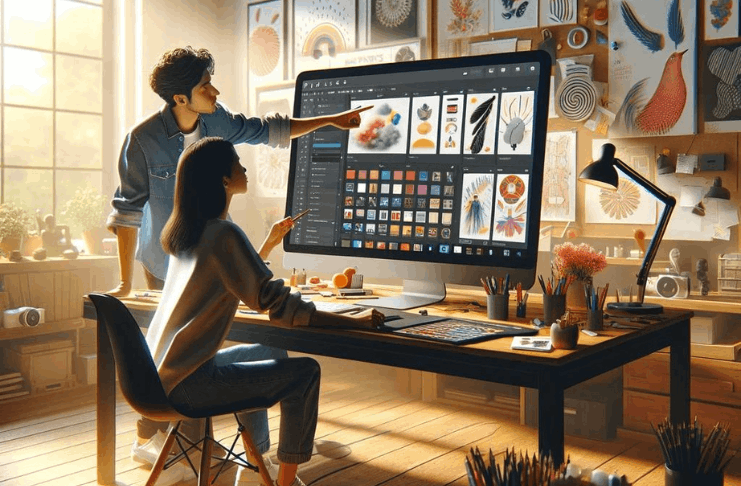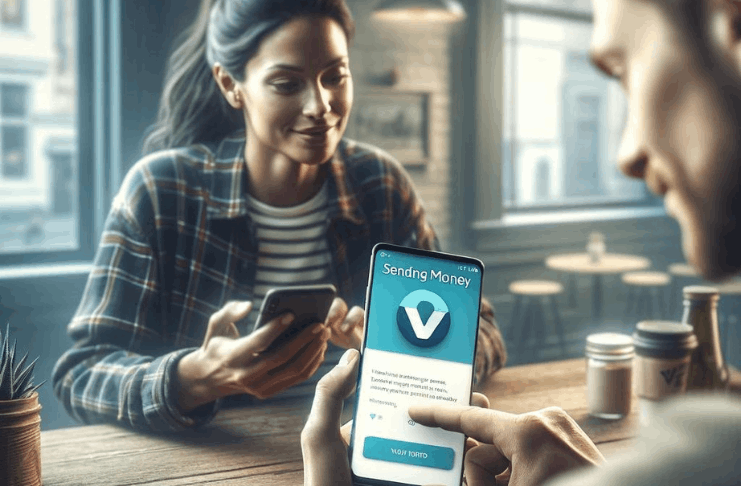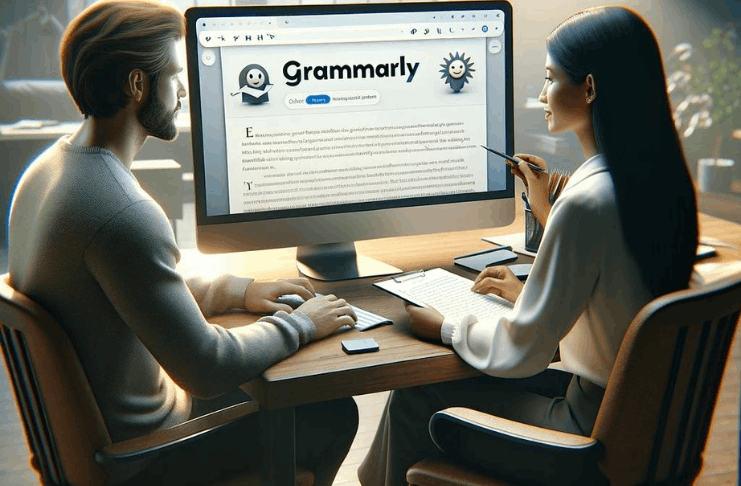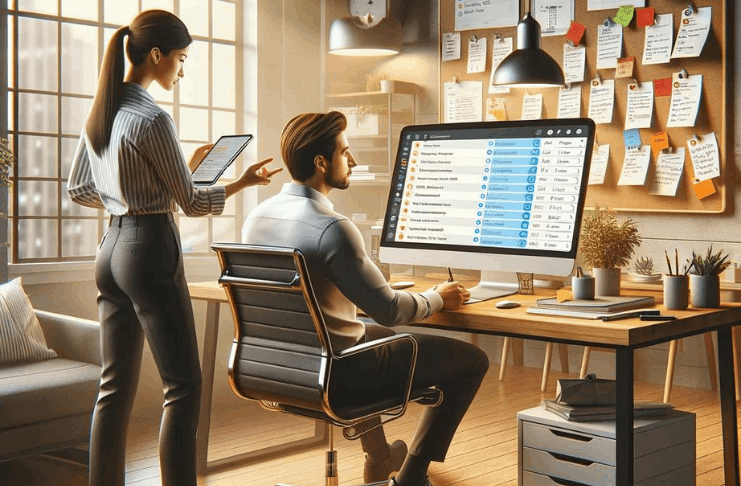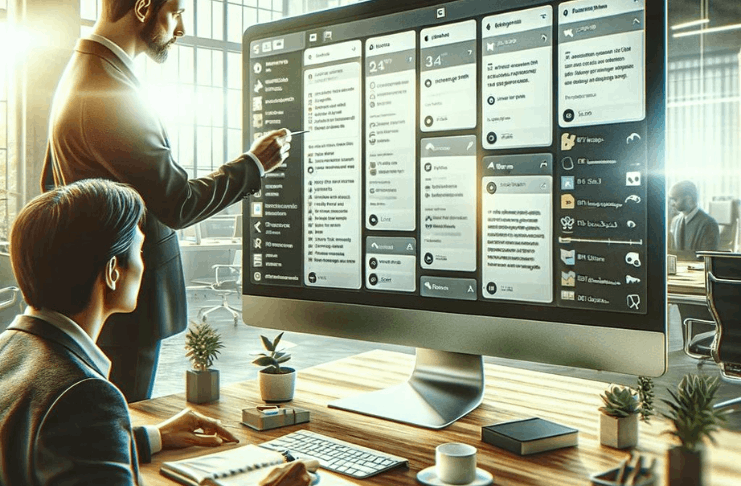Τα TikTok edits είναι μικρά, δημιουργικά βίντεο που καταπλήσσουν τους θεατές με ομαλές μεταβάσεις, εφέ και ελκυστικές εικόνες.
Το CapCut είναι μια κορυφαία επιλογή για την επεξεργασία αυτών των βίντεο λόγω της φιλικής προς τον χρήστη διεπαφής και των ισχυρών χαρακτηριστικών του.
Αυτός ο οδηγός θα σας διδάξει βήμα προς βήμα πώς να δημιουργήσετε εντυπωσιακά επεξεργασμένα βίντεο TikTok χρησιμοποιώντας το CapCut.
Ξεκινώντας
Για να ξεκινήσετε να κάνετε επεξεργασίες TikTok στο CapCut, χρειάζεστε την εφαρμογή εγκατεστημένη και μια βασική κατανόηση της διάταξής της.
Ακολούθηστε αυτά τα βήματα για να ξεκινήσετε γρήγορα και αποτελεσματικά:
Λήψη και Εγκατάσταση του CapCut
- Διατίθεται δωρεάν στο App Store (iOS) και Google Play Store (Android).
- Εγκαταστήστε την εφαρμογή και ανοίξτε την για να ξεκινήσετε.
Δημιουργία Νέου Έργου
- Πατήστε στο “Νέο Έργο” στην αρχική οθόνη.
- Επιλέξτε τα βίντεο και τις φωτογραφίες που θέλετε να περιλάβετε στην επεξεργασία σας.
Εξοικειωθείτε με τη Διεπαφή
- Εξερευνήστε το χρονοδιάγραμμα για τη διαχείριση των clip.
- Ελέγξτε την γραμμή εργαλείων για χαρακτηριστικά επεξεργασίας όπως εφέ, κείμενο και ήχο.
- Προεπισκοπήστε το βίντεο σας στο παράθυρο αναπαραγωγής.
Εισαγωγή Υλικού
Η εισαγωγή των κλιπ σας είναι το πρώτο βήμα για τη δημιουργία μιας επεξεργασίας TikTok στο CapCut. Βεβαιωθείτε ότι τα επιλεγμένα σας βίντεο και φωτογραφίες είναι έτοιμα για επεξεργασία στη γραμμή χρονολόγιου.
Ακολουθήστε αυτά τα βήματα για να προσθέσετε και οργανώσετε το υλικό σας:
Ξεκινήστε ένα Νέο Έργο
- Ανοίξτε το CapCut και πατήστε στο “Νέο Έργο”.
- Περιηγηθείτε στη γκαλερί της συσκευής σας για να επιλέξετε τα βίντεο ή φωτογραφίες που θέλετε να χρησιμοποιήσετε.
Προσθέστε Κλιπ στη Γραμμή Χρονολόγιου
- Πατήστε στα επιλεγμένα αρχεία για να τα προσθέσετε στο έργο σας.
- Το CapCut τοποθετεί αυτόματα τα κλιπ στη γραμμή χρονολόγιου με τη σειρά επιλογής.
Οργανώστε το Υλικό σας
- Αναδιατάξτε τα κλιπ απευθείας στη γραμμή χρονολόγιου σύροντάς τα στην προτιμώμενη σειρά σας.
- Αφαιρέστε τα μη επιθυμητά κλιπ χρησιμοποιώντας την επιλογή “Διαγραφή”.
Βασικά Εργαλεία Επεξεργασίας
Το CapCut προσφέρει τα απαραίτητα εργαλεία για να βελτιώσετε τις λήψεις σας και να δημιουργήσετε μια περατωμένη επεξεργασία TikTok.
Αυτά τα χαρακτηριστικά σάς επιτρέπουν να περικόψετε, να προσαρμόσετε και να βελτιώσετε τα video σας για ένα πιο ομαλό και ενδιαφέρον βίντεο. Ορίστε πώς να τα χρησιμοποιήσετε:
Περικοπή και Διαίρεση Clips
- Επιλέξτε ένα clip στο timeline και σύρετε τις άκρες για να περικόψετε τα μη επιθυμητά μέρη.
- Το εργαλείο “Διαίρεση” χρησιμοποιείται για να χωρίσετε ένα clip σε μικρότερα τμήματα για ακριβές επεξεργασία.
Προσαρμογή Ταχύτητας
- Κάντε κλικ σε ένα clip και επιλέξτε “Ταχύτητα” για να το επιβραδύνετε ή να το επιταχύνετε.
- Χρησιμοποιήστε την επιλογή “Καμπύλη” για εξατομικευμένες ρυθμίσεις ταχύτητας.
Προσθήκη Μεταβάσεων
- Κάντε κλικ στο εικονίδιο “+” μεταξύ των clips για να αποκτήσετε πρόσβαση σε επιλογές μετάβασης.
- Επιλέξτε μεταβάσεις όπως “Σταδιακή” ή “Ολίσθηση” για να δημιουργήσετε πιο ομαλές αλλαγές σκηνών.
Μεγέθυνση και Περικοπή
- Χρησιμοποιήστε το εργαλείο “Επεξεργασία” για να μεγεθύνετε ή να περικόψετε τμήματα του clip για καλύτερη σκηνοθεσία.
- Ρυθμίστε την εστία σε συγκεκριμένες περιοχές του βίντεο για έμφαση.
Προσθήκη Εφέ και Φίλτρων
Τα εφέ και τα φίλτρα ενισχύουν την οπτική ελκυστικότητα των επεξεργασιών στο TikTok.
Το CapCut προσφέρει διάφορες επιλογές για να βελτιώσετε τα βίντεό σας. Ακολουθήστε αυτά τα βήματα για να τα εφαρμόσετε:
Πρόσβαση στη Βιβλιοθήκη Εφέ
- Πατήστε στο “Εφέ” στη γραμμή εργαλείων.
- Περιηγηθείτε στις κατηγορίες όπως “Βασικά,” “Πάρτι,” ή “Ρετρό” για να βρείτε κατάλληλα εφέ.
- Εφαρμόστε ένα εφέ επιλέγοντάς το και προσαρμόζοντας τη διάρκειά του στη γραμμή χρονοδιαγράμματος.
Εφαρμογή Φίλτρων στα Αποσπάσματα
- Πατήστε σε ένα απόσπασμα και επιλέξτε “Φίλτρα” από τη γραμμή εργαλείων.
- Εξερευνήστε επιλογές όπως “Θερμό,” “Κρύο,” ή “Βιντάζ” για να ρυθμίσετε το κλίμα του βίντεό σας.
- Ρυθμίστε την ένταση του φίλτρου χρησιμοποιώντας τον διακόπτη για συναισθηματικά ή έντονα εφέ.
Συνδυασμός Εφέ και Φίλτρων
- Δημιουργήστε επίπεδα εφέ και φίλτρων για ένα μοναδικό στυλ.
- Προεπισκόπηστε τις αλλαγές σε πραγματικό χρόνο για να βεβαιωθείτε ότι συμφωνούν με την εικόνα σας.

Κείμενο και Λεζάντες
Η προσθήκη κειμένου και λεζαντών στα επεξεργασμένα σας βίντεο στο TikTok μπορεί να τα κάνει πιο ενδιαφέροντα, ενημερωτικά και οπτικά ελκυστικά.
Το CapCut παρέχει εργαλεία προσαρμογής για να σας βοηθήσει να περιλάβετε δυναμικό κείμενο. Ακολουθήστε αυτά τα βήματα για να χρησιμοποιήσετε αποτελεσματικά κείμενο και λεζάντες:
Προσθέστε Κείμενο στο Βίντεο
- Πατήστε “Κείμενο” στη γραμμή εργαλείων και επιλέξτε “Προσθήκη Κειμένου”.
- Πληκτρολογήστε το επιθυμητό σας κείμενο στο πλαίσιο και επιβεβαιώστε για να το τοποθετήσετε στο χρονολόγιο.
Προσαρμόστε την Εμφάνιση του Κειμένου
- Προσαρμόστε γραμματοσειρά, μέγεθος, χρώμα και στυλ για να ταιριάζει με το θέμα του βίντεο σας.
- Προσθέστε animations όπως “Εμφάνιση Εικόνας” ή “Αναπήδηση” για να κάνετε το κείμενο δυναμικό.
Συμπεριλάβετε Λεζάντες για Καθαρότητα
- Χρησιμοποιήστε λεζάντες για διάλογο, στίχους ή σημαντικές λεπτομέρειες.
- Στοιχίστε τις λεζάντες με τον ήχο σύροντάς τις κατά μήκος του χρονοδιαγράμματος.
Τοποθετήστε το Κείμενο Στρατηγικά
- Σύρετε και αφήστε το κείμενο στην οθόνη προεπισκόπησης για να το τοποθετήσετε όπου ξεχωρίζει.
- Αποφύγετε την επικάλυψη κύριων οπτικών στοιχείων για να διατηρηθεί η σαφήνεια.
Προσθήκη Μουσικής και Ηχητικών Εφέ
Η μουσική και τα ηχητικά εφέ είναι ουσιώδη για τη δημιουργία ελκυστικών επεξεργασιών στο TikTok.
Βελτιώνουν τη διάθεση και συγχρονίζονται αρμονικά με τις μεταβάσεις και τα οπτικά στοιχεία. Αναλυτικά, έτσι μπορείτε να τα προσθέσετε χρησιμοποιώντας το CapCut:
Προσθήκη Μουσικής Υπόκρουσης
- Πατήστε “Ήχος” στη γραμμή εργαλείων και επιλέξτε “Ήχοι”.
- Περιηγηθείτε στη βιβλιοθήκη μουσικής του CapCut ή εισάγετε τα δικά σας κομμάτια.
- Επιλέξτε ένα τραγούδι και ρυθμίστε τη θέση του στο χρονοδιάγραμμα για συγχρονισμό με το βίντεό σας.
Ρύθμιση Έντασης Μουσικής
- Πατήστε πάνω στο απόσπασμα μουσικής και χρησιμοποιήστε τον δρομέα έντασης για να το ισορροπήσετε με άλλη ακουστική.
- Χρησιμοποιήστε τις επιλογές “Σβήσιμο Εισαγωγής” και “Σβήσιμο Εξαφάνισης” για πιο ομαλές μεταβάσεις.
Προσθήκη Ηχητικών Εφέ
- Πατήστε “Ήχος” και επιλέξτε “Εφέ” για πρόσβαση στη βιβλιοθήκη ηχητικών εφέ του CapCut.
- Επιλέξτε εφέ όπως “Σφύριγμα” ή “Ποπ” για έμφαση.
- Τοποθετήστε τα εφέ στο χρονοδιάγραμμα όπου χρειάζεται για αποτέλεσμα.
Συγχρονισμός Ήχου με Αποσπάσματα
- Ρυθμίστε τη θέση των αποσπασμάτων ήχου για να ταιριάζουν με μεταβάσεις ή συγκεκριμένες στιγμές.
- Προσαρμόστε και χωρίστε τον ήχο όπως απαιτείται για ακριβή χρονομέτρηση.
Χρήση Κλειδιών Κλείστρου
Οι κινούμενες εικόνες κλειδί επιτρέπουν την προσθήκη δυναμικής κίνησης και μεταβάσεων στις επεξεργασίες σας στο TikTok, κάνοντάς τες να ξεχωρίζουν.
Ενεργοποίηση Κλειδιών Κλείστρου
- Επιλέξτε ένα κλιπ ή στοιχείο στο χρονοδιάγραμμα.
- Πατήστε στο εικονίδιο σε σχήμα διαμαντιού ‘Κλειδί Κλείστρου’ για να προσθέσετε ένα κλειδί κλείστρου σε συγκεκριμένο σημείο.
Ορισμός Αρχικών και Τελικών Θέσεων
- Μετακινηθείτε στο αρχικό καρέ, προσαρμόστε τη θέση, κλίμακα ή περιστροφή του στοιχείου και προσθέστε ένα κλειδί κλείστρου.
- Μεταβείτε στο καρέ τέλους, κάντε τις απαραίτητες προσαρμογές και προσθέστε ένα ακόμα κλειδί κλείστρου.
Δημιουργία Λείας Κίνησης
- Χρησιμοποιήστε κλειδιά κλείστρου για να εφέτερετε μεγέθυνση, μετατοπίσεις ή περιστροφές.
- Βεβαιωθείτε για λείες μεταβάσεις τοποθετώντας εξίσου τα κλειδιά κλείστρου.
Προεπισκόπηση και Ρυθμίσεις
- Αναπαραγωγή της κινήσεις για να ελέγξετε τη ροή τους.
- Τροποποίηση της τοποθέτησης των κλειδιών κλείστρου ή των προσαρμογών για ακριβή αποτελέσματα.
Εξαγωγή και Μεταφόρτωση
Εξάγετε και ανεβάστε την ολοκλήρωση της επεξεργασίας σας στο TikTok χρησιμοποιώντας τα εργαλεία του CapCut για υψηλή ποιότητα. Ακολουθήστε αυτά τα βήματα:
Ορισμός Ποιότητας Εξαγωγής
- Πατήστε το κουμπί “Εξαγωγή” στην επάνω δεξιά γωνία της οθόνης.
- Επιλέξτε ανάλυση (π.χ., 1080p) και καρέ ανά δευτερόλεπτο (π.χ., 30 ή 60 fps) για την καλύτερη ποιότητα.
Έλεγχος Μεγέθους Αρχείου
- Ελέγξτε το εκτιμώμενο μέγεθος αρχείου που εμφανίζεται κατά την εξαγωγή.
- Προσαρμόστε την ανάλυση ή τον ρυθμό καρέ για να μειώσετε το μέγεθος του αρχείου διατηρώντας την ποιότητα.
Εξαγωγή του Βίντεο
- Πατήστε “Εξαγωγή” και περιμένετε μέχρι να τελειώσει η διαδικασία.
- Αποθηκεύστε το αρχείο στη συσκευή σας αυτόματα μετά την ολοκλήρωση της εξαγωγής.
Μεταφόρτωση στο TikTok
- Ανοίξτε την εφαρμογή TikTok και πατήστε το κουμπί “+” για να δημιουργήσετε μια νέα ανάρτηση.
- Επιλέξτε το εξαγόμενο βίντεο σας από τη συλλογή σας.
- Προσθέστε λεζάντες, hashtags και μουσική όπως απαιτείται πριν τη δημοσίευση.
Συμβουλές για τη Δημιουργία Επεξεργασιών TikTok που Γίνονται Ιογενείς
Η δημιουργία ιογενών επεξεργασιών TikTok απαιτεί έναν συνδυασμό δημιουργικότητας, χρονισμού και κατανόησης του τι αποσπά ενδιαφέρον από τους θεατές.
Ακολουθώντας αυτές τις συμβουλές, μπορείτε να αυξήσετε τις πιθανότητες οι επεξεργασίες σας να προσελκύσουν το ενδιαφέρον:
Ακολουθήστε τις Τάσεις
- Μείνετε ενημερωμένοι για το trending ήχο, τα hashtags και τις προκλήσεις.
- Ενσωματώστε αυτά τα στοιχεία στις επεξεργασίες σας για να αυξήσετε την ορατότητα.
Κρατήστε τις Επεξεργασίες Σύντομες και Συναρπαστικές
- Τα βίντεο TikTok προσελκύουν το ενδιαφέρον όταν είναι συνοπτικά και προκαλούν εντύπωση μέσα στα πρώτα δευτερόλεπτα.
Χρησιμοποιήστε Λείες Μεταβάσεις
- Προσθέστε ομαλές μεταβάσεις μεταξύ των κλιπ για να διατηρήσετε μια επαγγελματική εμφάνιση.
Αγκαλιάστε Οπτικά στον Ήχο
- Συγχρονίστε μεταβάσεις, εφέ και κοπές με τον ρυθμό της μουσικής για ένα λείο αποτέλεσμα.
Εξερευνήστε τα Εφέ
- Συνδυάστε φίλτρα, keyframes και animations με δημιουργικό τρόπο για να ξεχωρίσετε.
Συμπεριλάβετε Κείμενα Επικαθήκες
- Χρησιμοποιήστε υποσημειώσεις για να προσθέσετε πλαίσιο και χιούμορ ή να επισημάνετε κύρια σημεία στο βίντεό σας.
Αλληλεπιδράστε με το Κοινό σας
- Προσθέστε ένα κάλεσμα σε δράση ή κάντε ερωτήσεις στις υποσημειώσεις για να προωθήσετε την αλληλεπίδραση.
Το Συμπέρασμα
Η δημιουργία επεξεργασμένων βίντεο στο TikTok με το CapCut είναι απλή και σας επιτρέπει να απελευθερώσετε τη δημιουργικότητά σας με επαγγελματικά αποτελέσματα.
Ακολουθώντας τα βήματα και τις συμβουλές σε αυτόν τον οδηγό μπορείτε να δημιουργήσετε περιεχόμενο που κεντρίζει το ενδιαφέρον.
Ξεκινήστε τον επεξεργασμό σήμερα και μοιραστείτε τις μοναδικές δημιουργίες σας με την κοινότητα του TikTok!